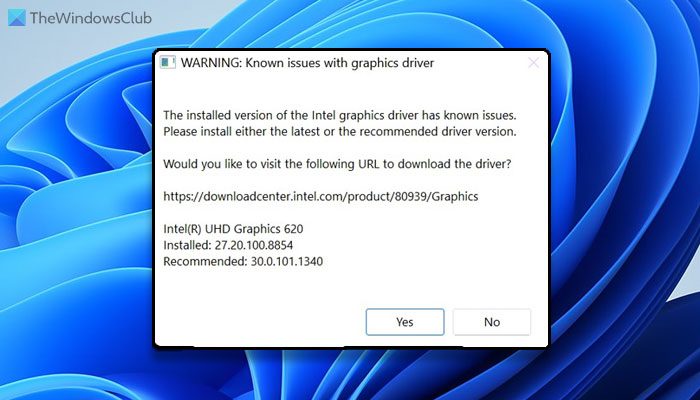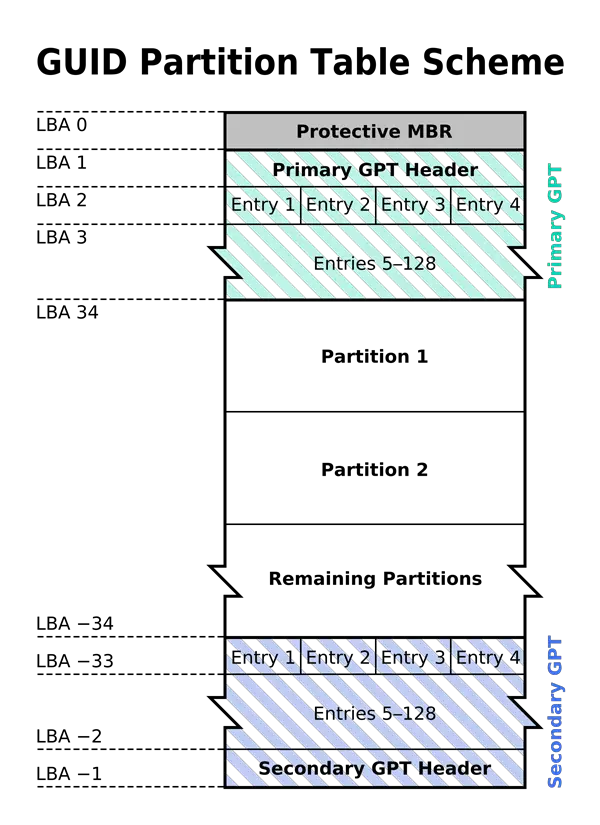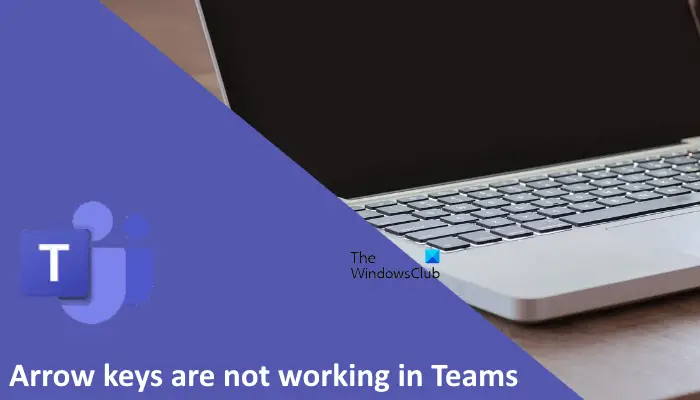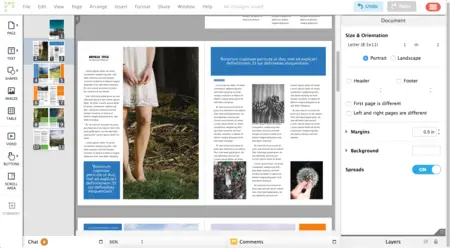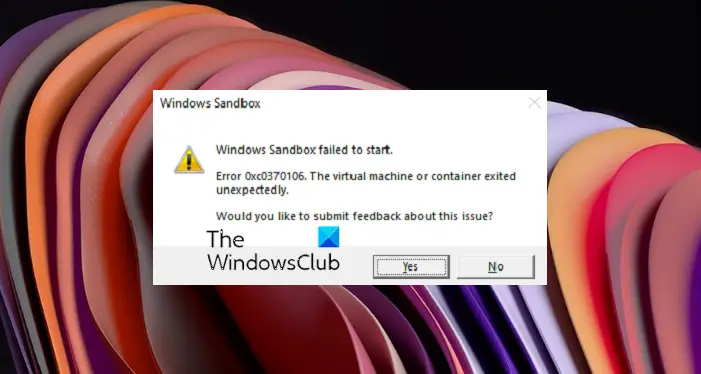エラーメッセージが表示された場合イベント ID 903、ソフトウェア保護サービスが停止しましたWindows 11/10 PC のイベント ビューアー アプリで問題を解決する方法については、この投稿を読んでください。
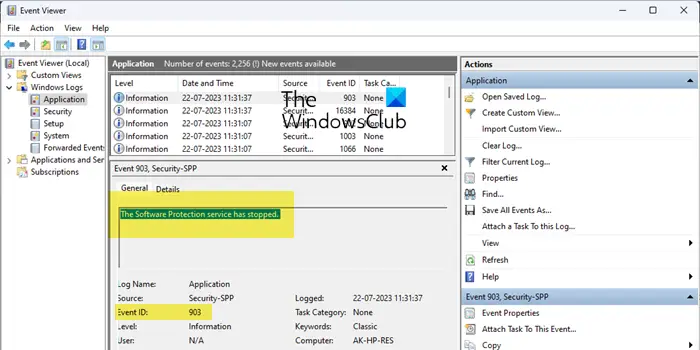
ソフトウェア保護は、オペレーティング システムの起動時に自動的に開始される Win32 サービスです。起動に失敗した場合は、失敗の詳細がイベント ログに記録されます。これは、Windows または Windows ベースのアプリケーションをアクティブ化しようとするとよく発生します。イベント ログに表示される完全なエラー メッセージは次のとおりです。
イベント 903、セキュリティ SPP
ソフトウェア保護サービスが停止しました
ソフトウェア保護サービスとは何ですか?
ソフトウェア保護プラットフォーム (SPP)サービスはそのうちの一つですコアバックグラウンドサービスMicrosoft Windows のダウンロード、インストール、およびデジタルライセンスの強制Windows OS および MS Office などのライセンスされたアプリケーション ソフトウェア用。 Windows PC にインストールしようとしているオペレーティング システムおよびその他のソフトウェアの信頼性を検証します。それは推奨されませんに無効にするSPPサービス。サービスが停止しても、OS またはアプリは通知モードで実行し続けます (通知モードは、OS またはアプリがアクティブ化されていないか、正しくインストールされていないことを示します)。
イベント ID 903。ソフトウェア保護サービスが停止しました。
エラーメッセージを修正するにはイベント ID 903、ソフトウェア保護サービスが停止しました、ソフトウェア保護サービスを手動で開始できます。
これは、Windows タスク マネージャーを使用するか、Windows サービス マネージャー (Services.msc) を使用する 2 つの簡単な方法で実行できます。また、リモート プロシージャ コール (RPC) サービスが無効になっている場合は、いかなる状況でもサービスを開始できません。
Software Protection Platform サービスを開始する方法
SPP サービスを開始するにはWindowsタスクマネージャーを右クリックし、始めるボタンアイコンを選択してタスクマネージャー。に行きますサービスタブ(左側のパネル)。に移動しますsppsvc。それを右クリックして選択します始める。
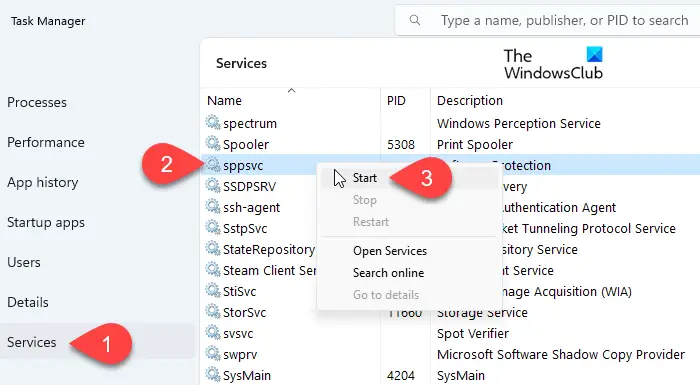
SPP サービスを開始するにはWindows サービス マネージャー、 プレス勝利+Rそして入力してくださいサービス.mscで走るダイアログボックス。を押します。入力鍵。 「サービス」ウィンドウで、次の場所に移動します。ソフトウェア保護。それを右クリックして選択します始める。
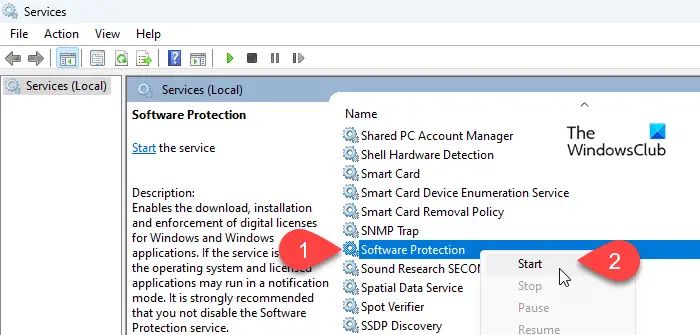
サービスが起動すると、「」と表示されるはずです。ランニング'の下に状態カラム。
依存関係サービスの開始
Windows サービス マネージャーで、右クリックします。ソフトウェア保護そして選択しますプロパティ。次に、に切り替えます依存関係タブ。ツリー構造を展開します。リモート プロシージャ コール (RPC)。メモしてください依存関係サービスその下にリストされています。
[サービス] ウィンドウに戻り、リモート プロシージャ コール (RPC) およびその他の依存関係サービスが稼働していることを確認します。
Software Protection Platform サービスの開始に関する問題
何らかの理由があれば、Windows はコンピュータ上でソフトウェア保護サービスを開始できませんでしたを与えることで問題を解決できます。ネットワークサービスの権限にソフトウェア保護プラットフォームレジストリキー。その方法は次のとおりです。
を開きます走るダイアログボックスと入力登録編集オープンフィールドで。プレス入力をクリックして、はい表示されるユーザー アカウント制御プロンプトの ボタンをクリックします。
レジストリ エディター ウィンドウで次のパスに移動します。
Computer\HKEY_LOCAL_MACHINE\SOFTWARE\Microsoft\Windows NT\CurrentVersion\SoftwareProtectionPlatform
を右クリックします。ソフトウェア保護プラットフォーム左側のパネルでキーを押して選択します権限。
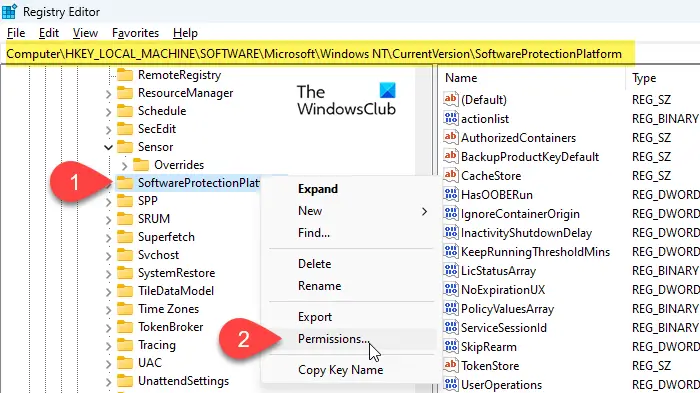
で権限ウィンドウで、追加グループ名またはユーザー名の下にあるボタンをクリックします。
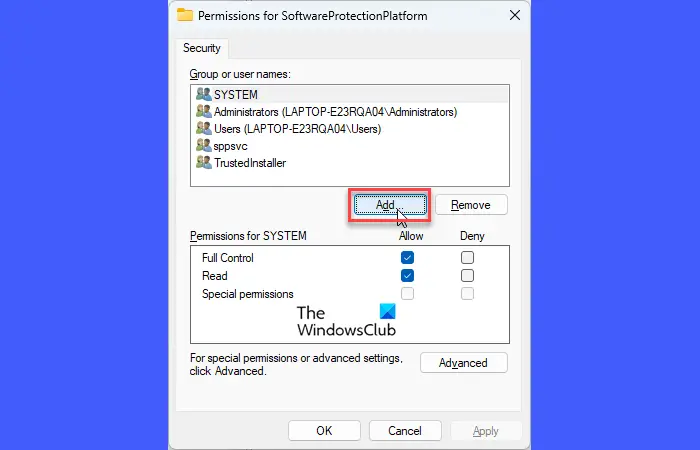
ユーザーまたはグループの選択ポップアップが表示されます。をクリックしてください高度なボタン。
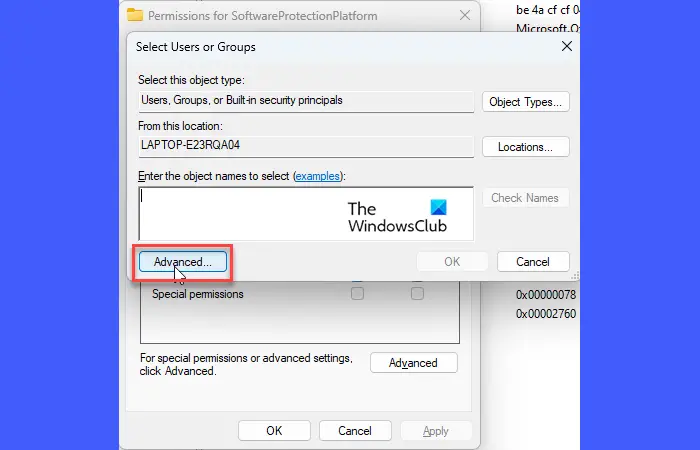
をクリックしてください今すぐ探す次のポップアップのボタンをクリックします。選択ネットワークサービス下部の検索結果から をクリックしてくださいわかりました。ポップアップが閉じます。
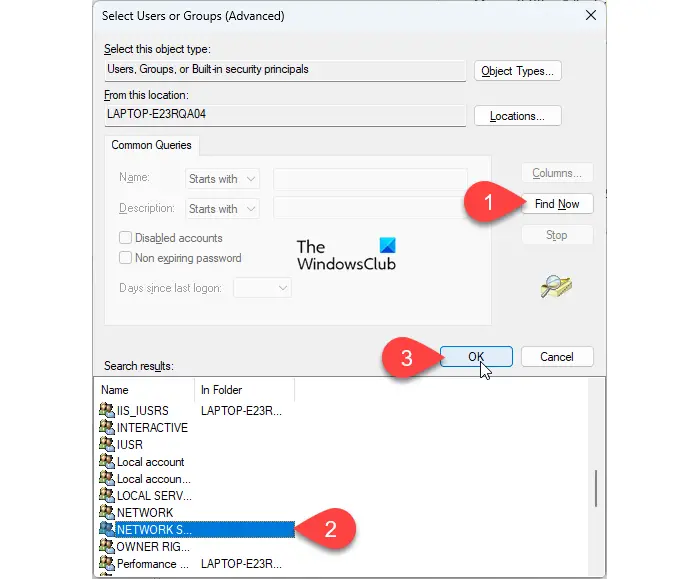
[ユーザーまたはグループの選択] ポップアップに、選択したオブジェクト名として NETWORK SERVICE が表示されます。再度、わかりましたボタン。ポップアップが閉じます。
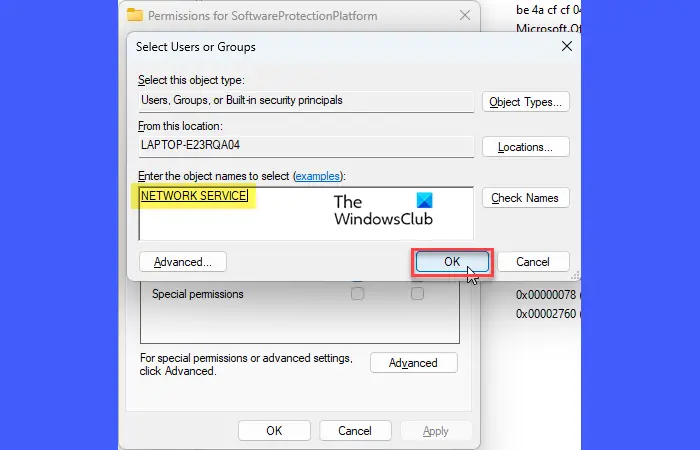
これで、「アクセス許可」ウィンドウの「グループ名」または「ユーザー名」の下に「NETWORK SERVICE」が表示されます。それを選択して、許可するの横にあるチェックボックスフルコントロールオプション。をクリックしてください適用するボタンをクリックしてから、わかりましたボタン。
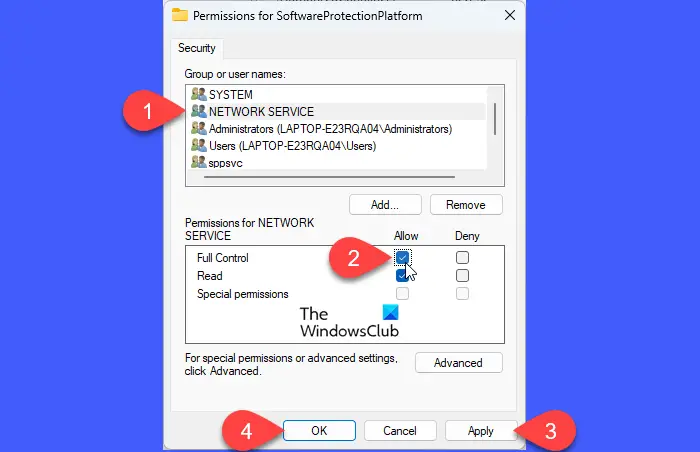
SoftwareProtectionPlatform レジストリ キーのネットワーク許可を設定しました。次に、上記のいずれかの方法を使用して SPP サービスを開始してみます。
ソフトウェア保護のデフォルトの起動構成を復元する
問題が解決したら、Software Protection サービスのデフォルトのスタートアップ構成を復元できます。
コマンドプロンプトを管理者として実行する。コマンド プロンプト ウィンドウに次のコマンドを入力し、入力鍵:
sc config sppsvc start= auto
次のコマンドを入力し、もう一度 Enter キーを押します。
sc start sppsvc
コマンドプロンプトを終了し、PCを再起動します。
注記:sppsvc サービスは、sppsvc.exeファイルは、C:\Windows\システム32ディレクトリ。ファイルが破損または削除された場合は、元のバージョンを復元できますWindows インストール メディアを使用する。
これがお役に立てば幸いです。
読む: Windows でサービスを有効、無効、開始、停止、更新、または再起動する方法。
ソフトウェア保護サービスを修正するにはどうすればよいですか?
レジストリ エディターを開き、次の場所に移動します。Computer\HKEY_LOCAL_MACHINE\SYSTEM\CurrentControlSet\Services\sppsvc。右側のパネルで、「オブジェクト名」キーをダブルクリックします。値のデータを NT AUTHORITY\NetworkService から LocalSystem に変更します。次に、services.msc を実行します。 「ソフトウェア保護」を右クリックし、「開始」を選択します。